Laten we praten over hoe verwijder FreeCAD op MacMac-gebruikers hebben waarschijnlijk ontdekt dat het verwijderen van gedownloade software van hun computer eenvoudig is door het pictogram van de applicatie naar de prullenbak te slepen.
Echter, veel extra data bestanden worden daarom opgeslagen op de computer en worden dan over het algemeen omzeild door de applicatie verwijderingsprocedure, waardoor het systeemgeheugen bezet wordt. Het is erg belangrijk om verwijder de app zonder resten!
Inhoud: Deel 1. Waarom opent FreeCAD niet op Mac?Deel 2. Hoe FreeCAD op Mac handmatig te verwijderen?Deel 3. Hoe verwijder ik FreeCAD automatisch van mijn Mac?Conclusie
Deel 1. Waarom opent FreeCAD niet op Mac?
Als FreeCAD niet op uw Mac wordt geopend, zijn hier enkele mogelijke redenen en oplossingen:
MacOS-compatibiliteit: Sommige versies van FreeCAD zijn mogelijk niet volledig compatibel met de nieuwste macOS-updates. Controleer of u een versie van FreeCAD gebruikt die compatibel is met uw macOS-versie, of probeer te updaten naar de nieuwste FreeCAD-release.
security Settings: macOS blokkeert mogelijk standaard apps van onbekende ontwikkelaars. Ga naar Systeemvoorkeuren > Beveiliging en privacy > Algemeenen als er een optie "Toch openen" is voor FreeCAD, klikt u erop om de app te laten openen.
Beschadigde installatie: Een corrupte installatie kan voorkomen dat FreeCAD start. Probeer FreeCAD te verwijderen, download de nieuwste versie van de officiële FreeCAD-website en installeer het opnieuw.
Ontbrekende afhankelijkheden: FreeCAD op macOS vereist bepaalde afhankelijkheden. Als u FreeCAD hebt geïnstalleerd met Homebrew, zorg er dan voor dat alle afhankelijkheden zijn geïnstalleerd met
brew install freecadom ontbrekende componenten op te lossen.Machtigingsprobleem: Machtigingen kunnen FreeCAD beperken in de toegang tot noodzakelijke systeembronnen. FreeCAD uitvoeren met beheerdersmachtigingen of uw machtigingen aanpassen kan helpen.
Als het probleem zich blijft voordoen, kunt u in de FreeCAD-consolelogboeken of in de macOS Console-app specifieke foutmeldingen vinden die aangeven wat de oorzaak is van het mislukken van de opstart.
Als u FreeCAD niet succesvol verwijdert op Mac, dan ziet u mogelijk ook een foutmelding of ondervindt u zelfs problemen met die andere software de volgende keer dat u deze opnieuw wilt installeren. Let op de volgende verwijderingsprocedures en inzichten als u FreeCAD en andere applicaties op Mac correct en volledig wilt verwijderen.
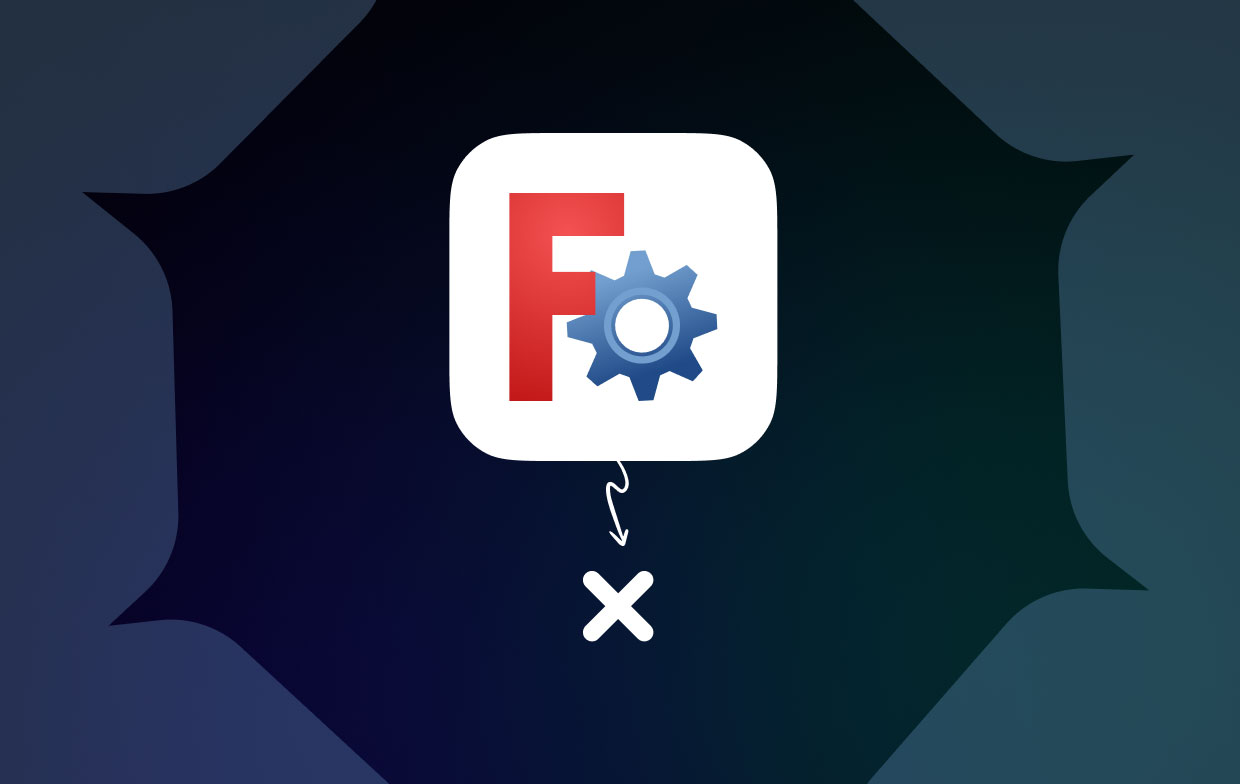
Deel 2. Hoe FreeCAD op Mac handmatig te verwijderen?
Mac Trash kan u helpen bij het verwijderen van programma's met MacOS. Helaas heeft het niet de capaciteit om gerelateerde bestanden van de software te verwijderen, daarom moet u handmatig alle prullenbakbestanden opschonen. Maar we beginnen met de basis om ervoor te zorgen dat u geen details mist bij het handmatig verwijderen van FreeCAD:
- Om te voorkomen dat FreeCAD op de Mac werkt, klikt u met de rechtermuisknop vanuit het Dock en kiest u vervolgens de optie "Afsluiten".
- Selecteer in het Dock "Finder" en kies daarna "Toepassing".
- Zoek en zoek vervolgens naar FreeCAD in de map "Toepassing", kies vervolgens freecad.app en verplaats het naar de prullenbak.
- Daarna "Leeg de prullenbak" door er met de rechtermuisknop op te klikken en Prullenbak legen te selecteren.
- Voer in het zoekvak "Bibliotheek" in en tik vervolgens op de toets "Return".
- Ga naar de map "Application Support" en wis vervolgens elk gekoppeld bestand en elke map van FreeCAD.
Ga naar de map, vervolgens naar Bibliotheek en ga naar Voorkeuren en verwijder daarna het bestand com.freed.FreeCAD.plist en de map FreeCAD uit de map.
Ga naar de map, vervolgens naar Library en ga naar Saved Application State en verwijder daarna de map uk.co.screaming frog.seo.spider.savestate uit de map.
- Ga daarna terug naar de map Bibliotheek, tik vervolgens op Caches en maak de binnenkant van die FreeCAD-caches schoon.
- Ga vervolgens verder door "Voorkeuren in de bibliotheek" te selecteren en wis vervolgens de bestanden in de FreeCAD. Nadat u alle gerelateerde bestanden op uw Mac hebt verwijderd, moet u met de rechtermuisknop op het pictogram "Prullenbak" klikken en op Prullenbak legen klikken en vervolgens uw Mac opnieuw opstarten zodat de software volledig wordt verwijderd.

Deel 3. Hoe verwijder ik FreeCAD automatisch van mijn Mac?
Als u tijd en moeite wilt besparen bij het effectief verwijderen van FreeCAD op Mac, en u weet niet zeker welke bestanden of gegevens aan FreeCAD zijn gekoppeld, kunt u het beste een verwijderprogramma van derden gebruiken om de gekoppelde bestanden grondig te verwijderen.
PowerMyMac is inderdaad een software-uninstaller waarmee u alle software en de bijbehorende bestanden in een kwestie van seconden en minder klikken volledig kunt verwijderen. Bovendien kunt u ook tijd besparen door door gerelateerde softwarebestanden te bladeren. Ontdek hoe effectief dit programma was bij het verwijderen van verschillende ongewenste of onnodige software op uw Mac:
PowerMyMac-manieren om FreeCAD op Mac eenvoudig te verwijderen:
- Eerst moest u de PowerMyMac starten en vervolgens kiezen welke app moet worden verwijderd. Klik om te beginnen op "SCANNEN".
- Zoek in de lijst of in het zoekvenster naar FreeCAD.app of voer FreeCAD rechtstreeks in.
- Kies daarna ten slotte op de FreeCAD.app evenals de bijbehorende bestanden van de resterende gegevens daarvan FreeCAD-toepassing, en om uiteindelijk de de-installatie volledig te voltooien, de de-installatie af te ronden, kiest u de optie "SCHOON".

Al met al kan het hele verwijderingsproces aanzienlijk minder dan een seconde duren om correct te voltooien, daarna zouden alle componenten die in FreeCAD zijn gekoppeld, volledig van uw Mac worden gewist.
Conclusie
Het hele artikel biedt manieren waarop u zowel handmatig als automatisch FreeCAD op Mac kunt verwijderen. Bovendien werken deze meestal voor een groot deel van dergelijke applicaties op elk Mac-systeem. Tenzij u bijvoorbeeld moeite hebt met het verwijderen van een nutteloos programma of applicatie. Wees dus niet bang om dit type automatisch programma, PowerMyMac, te gebruiken om uw problemen op te lossen en te verlichten, terwijl u moeite en tijd bespaart.



